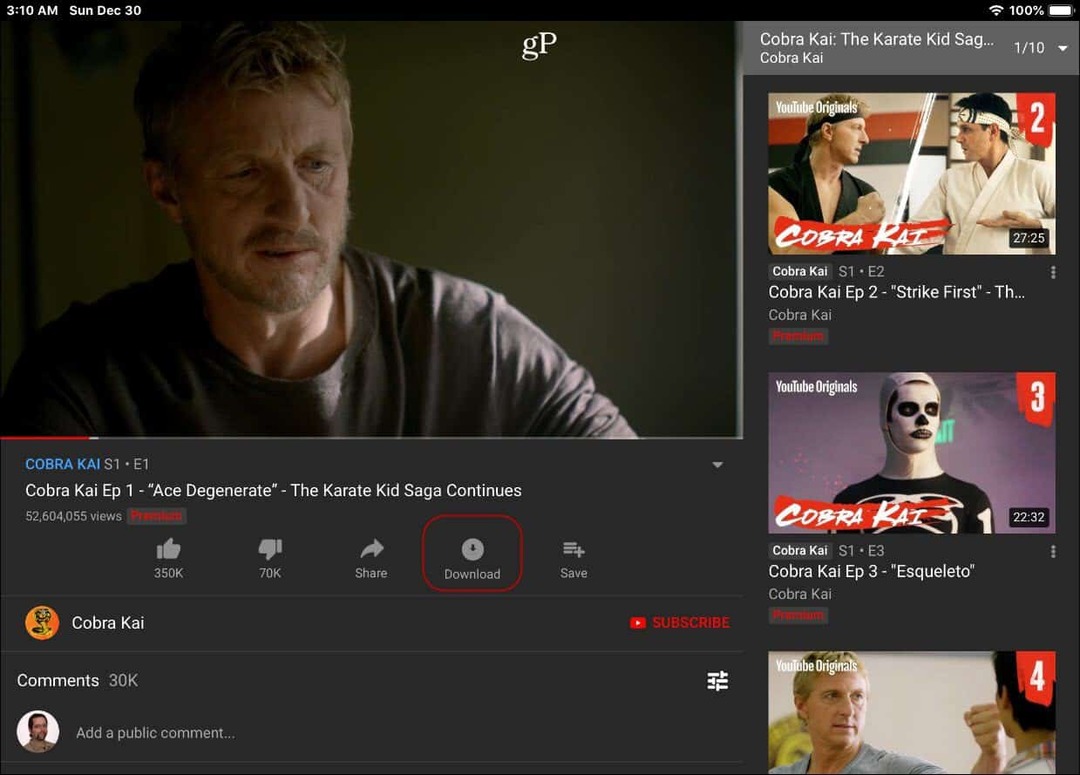Naposledy aktualizované dňa
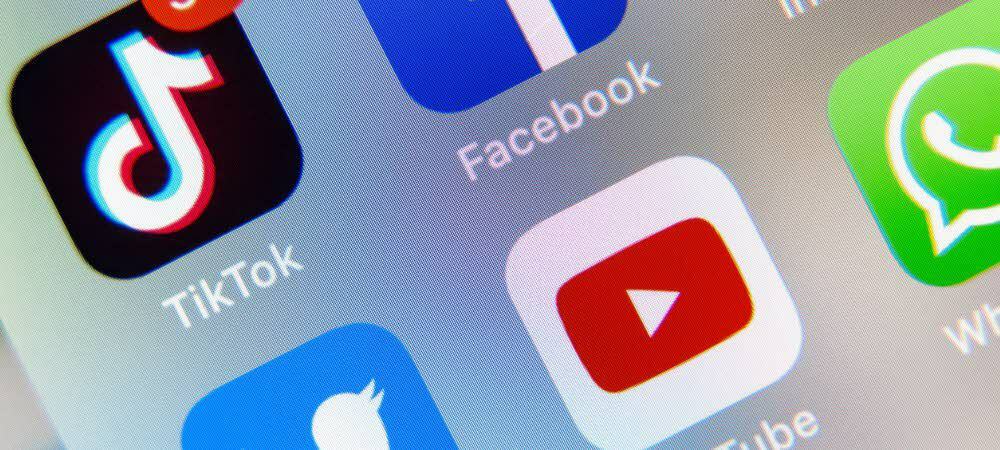
Keďže sa vaše záujmy zmenili, vaše odporúčania pre YouTube môžu byť zastarané. Tu je návod, ako to opraviť v niekoľkých krokoch, aby boli obnovené.
Vedeli ste, že si YouTube pamätá, ktoré videá ste pozerali? Vedeli ste, že odporúčania YouTube sú založené na tejto histórii? Ak sa vaše záujmy zmenili alebo chcete začať odznova, tieto odporúčania môžete odstrániť iba niekoľkými krokmi. Je to len jedna z mnohých vylepšení, ktoré môžete v zariadení vykonať najpopulárnejšia video služba na planéte. Poďme to spraviť.
Všetko o vašom online živote sa zhromažďuje, ak máte účet Google a používate vyhľadávací nástroj YouTube alebo Google. Informácie sa vo veľkej miere používajú na marketingové nákupy a na navrhovanie návrhov v rôznych službách Google.
Algoritmy Google na YouTube sledujú, ktoré videá sledujete, a vašu históriu vyhľadávania Google. Tieto algoritmy je možné nastaviť odstránením histórie pozerania a vyhľadávania. Alternatívne môžete svoje odporúčania vyladiť tak, aby lepšie odrážali vaše aktuálne, nie historické záujmy.
Vezmite prosím na vedomie: Zmeny vykonané vo vašom účte YouTube na jednom zariadení sa prejavia na všetkých ostatných. Ak teda z jedného odstránite svoju históriu pozerania a vyhľadávania, budú tiež odstránené všade.
Odstraňujú sa odporúčania YouTube
Históriu na YouTube môžete odstrániť štyrmi spôsobmi:
- Po prvé, ak niektoré predtým sledované videá majú témy, ktoré vás už nezaujímajú, odstrániť jednotlivé videá z vašej histórie pozerania. Ak tak urobíte, vaše odporúčania služby YouTube už nebudú zodpovedať týmto témam.
- Odstraňujú sa jednotlivé vyhľadávania z vašej histórie vyhľadávania tiež zníži šancu, že sa tieto predmety stanú súčasťou budúcich odporúčaní.
- Ak v súčasnosti nechcete vidieť odporúčania, ale v budúcnosti to môže byť, môžete pozastaviť históriu na YouTube, čím sa vypínajú odporúčania YouTube. Pozastavenie môžete kedykoľvek zrušiť.
- Najradikálnejšou možnosťou je vymažte svoju históriu na YouTube. Po odstránení celej histórie pozerania a vyhľadávania z vášho účtu budú vaše odporúčania znova.
Odstránenie jednotlivých videí a položiek vyhľadávania
Začať:
- Prihláste sa do svojho Účet YouTube prostredníctvom počítačového prehliadača na adrese myactivity.google.com. Po prihlásení sa zobrazí bežiaci zoznam videí, ktoré ste sledovali, bez ohľadu na zariadenie. Aby sa tieto videá mohli zobrazovať vo vašom zozname sledovaných, musíte byť samozrejme prihlásení do svojho účtu Google.
- Nájsť obsah chcete odstrániť videá alebo hľadané výrazy. Najnovšie položky sa zobrazia ako prvé; sú zoradené podľa dátumu.
- Kliknite Podrobnosti v dolnej ľavej časti videa alebo záznamu vo vyhľadávaní.
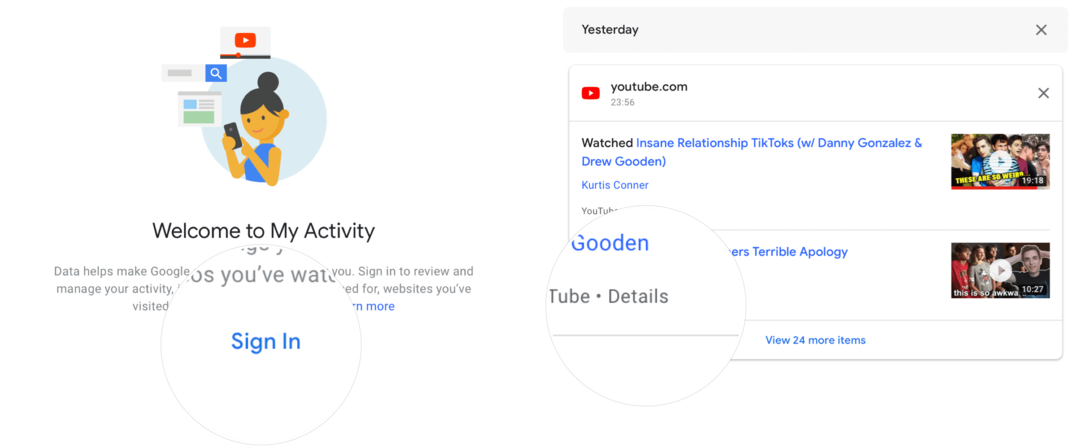
Ďalšie:
- Klikni na trojbodková ikona v pravom hornom rohu stránky s podrobnosťami o položke.
- Vyber si Vymazať z rozbaľovacej ponuky.
- Vyberte Vymazať na potvrdenie vymazania.
- Opakovaním týchto krokov vymažete ďalší obsah z histórie.
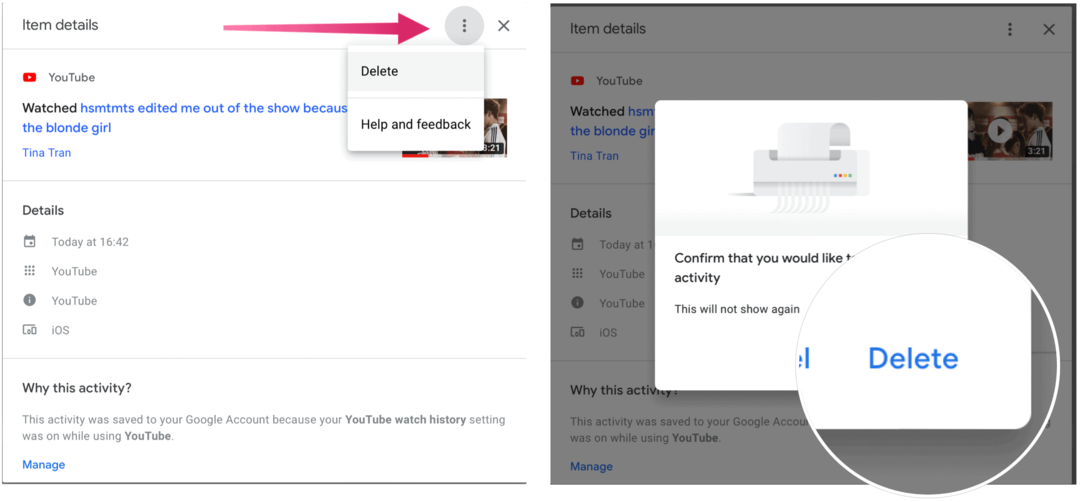
V závislosti od toho, ako veľa hľadanie Google alebo sledovanie YouTube robíte, môže byť rýchle odstránenie dlhého a únavného úkonu z vašej histórie.
Prestávka
Môžete tiež pozastaviť zbierku vyhľadávaní Google alebo histórie pozerania YouTube. Pritom sa nezhromažďuje všetko, čo robíte po prestávke, aby sa odporúčania posunuli dopredu. Urobiť tak:
- Prihláste sa do svojho Účet YouTube prostredníctvom počítačového prehliadača na adrese myactivity.google.com. Po prihlásení sa zobrazí bežiaci zoznam videí, ktoré ste sledovali, bez ohľadu na zariadenie. Aby sa tieto videá mohli zobrazovať vo vašom zozname sledovaných, musíte byť samozrejme prihlásení do svojho účtu Google.
- Kliknite Aktivita na webe a v aplikáciách alebo história na YouTube, v závislosti od toho, ktorý typ zbierky aktivít chcete pozastaviť.
- Vypnite prepínač napravo od položky Aktivita na webe a v aplikáciách alebo História YouTube.
- Kliknite na Tlačidlo pozastavenia na potvrdenie nastavenia,
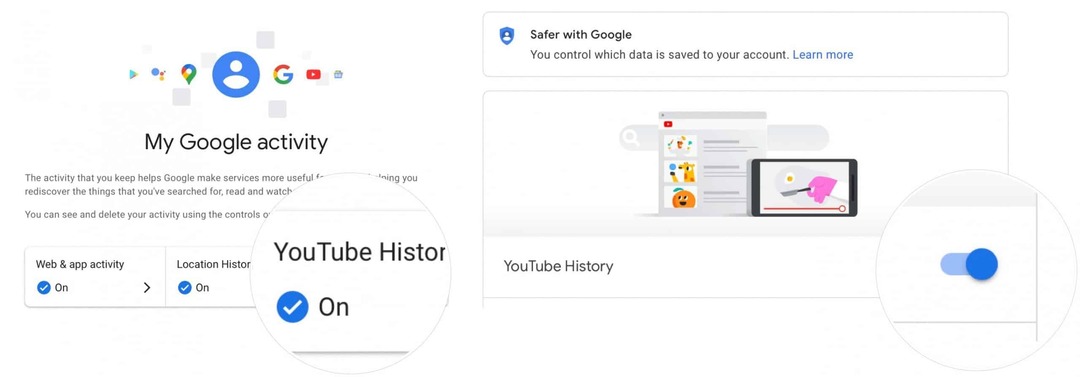
Odstránenie obsahu navždy
Môžete tiež úplne odstrániť svoju históriu pozerania a vyhľadávania na YouTube. YouTube tým obnoví vaše odporúčania. Môžete tiež nastaviť YouTube tak, aby uchovávala vaše historické údaje iba obmedzený čas.
Ak chcete odstrániť históriu pozerania a vyhľadávania na YouTube:
- Najprv sa prihláste do svojho Účet YouTube prostredníctvom počítačového prehliadača na adrese myactivity.google.com.
- Kliknite Odstrániť aktivitu podľa na ľavej strane.
- Vyber si Vždy.
- Vyberte Vymazať vo vyskakovacom okne.
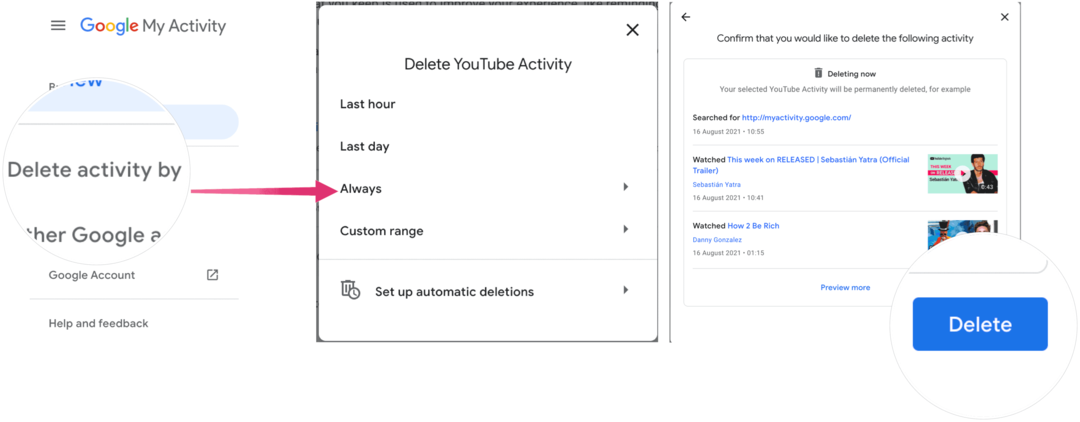
Ako vidíte na obrázku vyššie, rovnakým nástrojom môžete odstrániť informácie o hodinkách a vyhľadávaní za poslednú hodinu, posledný deň alebo prostredníctvom vlastného rozsahu.
Odporúčania YouTube: Čo automatické mazanie?
Ďalším riešením môže byť to, že Google automaticky po určitom čase automaticky odstráni vašu históriu pozerania a vyhľadávania. Potom vaše odporúčania pre YouTube nezostarnú.
Urobiť tak:
- Prihláste sa do svojho Účet YouTube prostredníctvom počítačového prehliadača na adrese myactivity.google.com.
- Kliknite Odstrániť aktivitu podľa na ľavej strane.
- Vyber si Nastavte automatické odstraňovanie.
- Kliknite Automaticky odstrániť obsah starší ako. Na výber máte 3, 18 alebo 36 mesiacov.
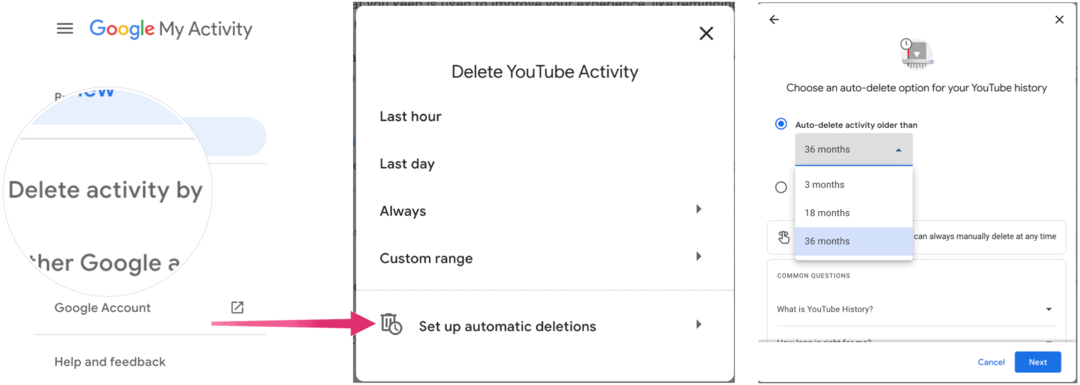
Odtiaľ:
- Kliknite Ďalšie.
- Vyber si Potvrdiť.
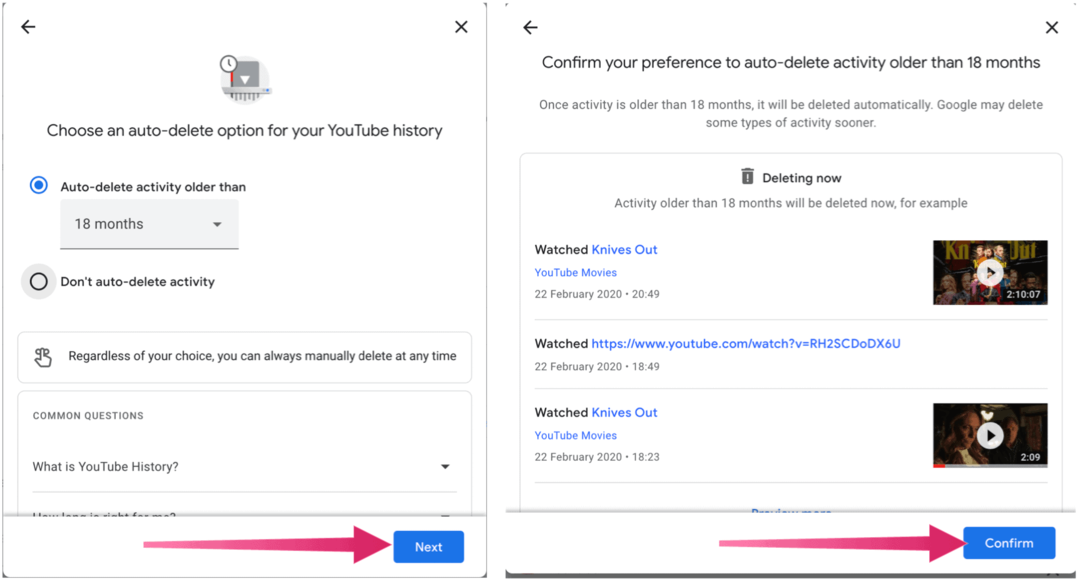
Vďaka službe Google je relatívne ľahké odstrániť históriu vyhľadávania a pozerania služby YouTube. Pritom sa upravia vaše odporúčania pre YouTube, aby lepšie zodpovedali vašim aktuálnym záujmom.
A keď resetujete svoje odporúčania, skontrolujte, či sú vaše Nastavenia profilu YouTube sú súkromné.
Ako vymazať vyrovnávaciu pamäť, súbory cookie a históriu prehliadania v prehliadači Google Chrome
Chrome robí vynikajúcu prácu pri ukladaní vašej histórie prehliadania, vyrovnávacej pamäte a súborov cookie na optimalizáciu výkonu vášho prehliadača online. Jej ako ...
Zhoda cien v obchode: Ako získať online ceny pri nákupe v obchode
Nákup v obchode neznamená, že budete musieť zaplatiť vyššie ceny. Vďaka zárukám porovnania cien môžete pri nákupe v ...
Ako darovať predplatné Disney Plus pomocou digitálnej darčekovej karty
Ak vás Disney Plus baví a chcete sa oň podeliť s ostatnými, tu je návod, ako si kúpiť predplatné Disney+ na ...
Váš sprievodca zdieľaním dokumentov v Dokumentoch, Tabuľkách a Prezentáciách Google
Môžete jednoducho spolupracovať s webovými aplikáciami Google. Toto je váš sprievodca zdieľaním v Dokumentoch, Tabuľkách a Prezentáciách Google s povoleniami ...